Od aktualizace Windows 10 Creators Update je nastavení mobilního hotspotu dostupné přes aplikaci Nastavení. Viz Jak sdílet připojení k internetu pomocí WiFi hotspotu ve Windows 10.
Když si nejste jistí, jestli váš počítač disponuje WiFi adaptérem s podporou pro hostované sítě, můžete to zjistit dotazem v Příkazovém řádku.
Klikněte pravým tlačítkem na ikonu Start a z nabídky vyberte »Příkazový řádek (správce)«.
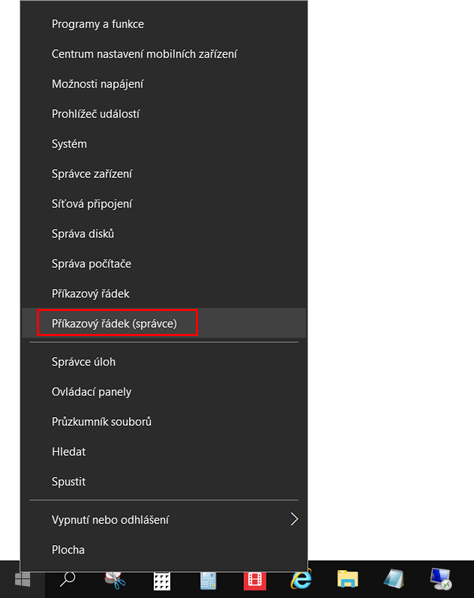
Do Příkazového řádku napište příkaz »netsh wlan show drivers« a příkaz odešlete klávesou [Enter].
V řádku »Hosted network supported« si ověřte, že váš bezdrátový adaptér podporuje hostované sítě. Pokud je v řádku »Yes«, můžete pokračovat v nastavení podle návodu.
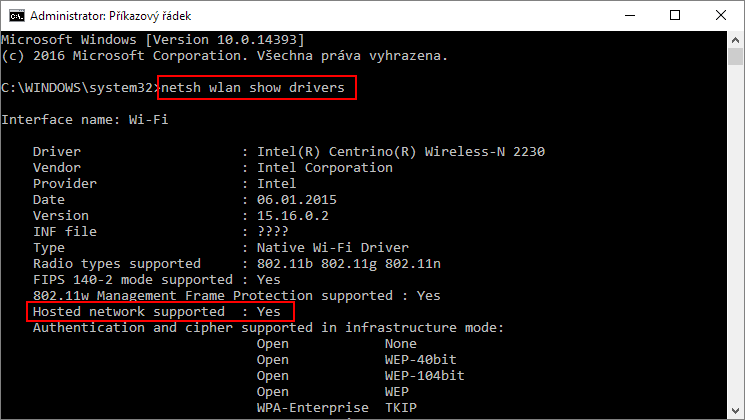
Do spuštěného příkazového řádku napište příkaz »netsh wlan set hostednetwork mode=allow ssid=název key=heslo«.
V příkazu nahraďte »název« vlastním názvem sítě a »heslo« vlastním heslem k WiFi síti. Příkaz potvrďte klávesou [Enter].
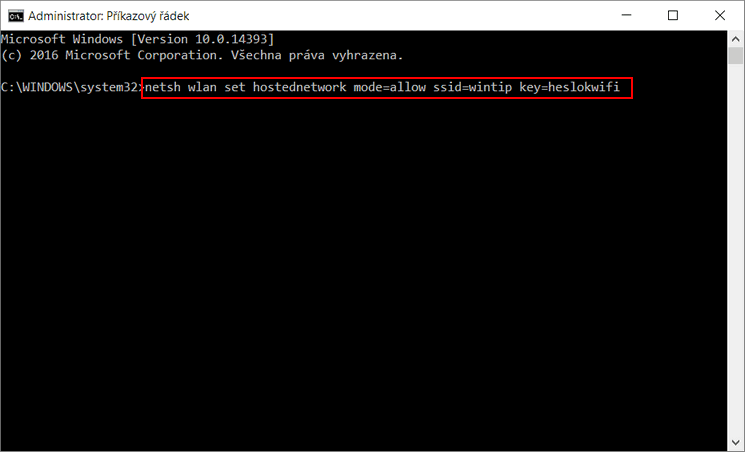
Síť byla vytvořena s nastaveným názvem a heslem.
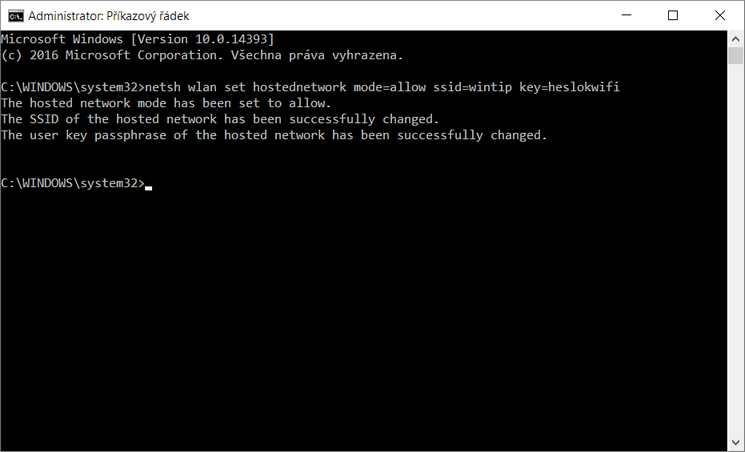
Nyní je ještě třeba hotspot aktivovat. To provedete příkazem »netsh wlan start hostednetwork«. Příkaz potvrďte klávesou [Enter].
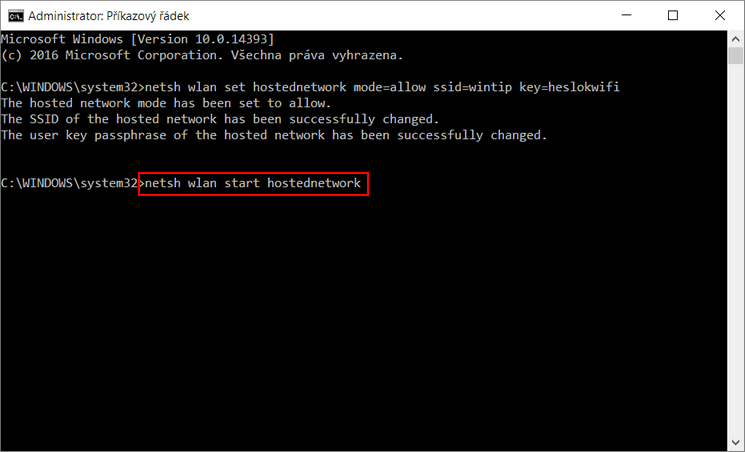
Hotspot byl aktivován. Nyní můžete Příkazový řádek zavřít.

V dalším kroku otevřete Síťová připojení. To můžete udělat pomocí pravého tlačítka myši na ikonu Start. Z menu vyberte »Síťová připojení«.
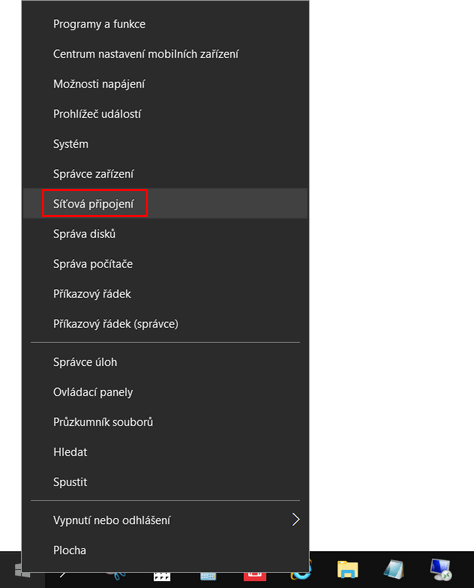
Klikněte pravým tlačítkem myši na ikonu připojení, pomocí kterého jste připojeni k internetu a z kontextové nabídky zvolte »Vlastnosti«.
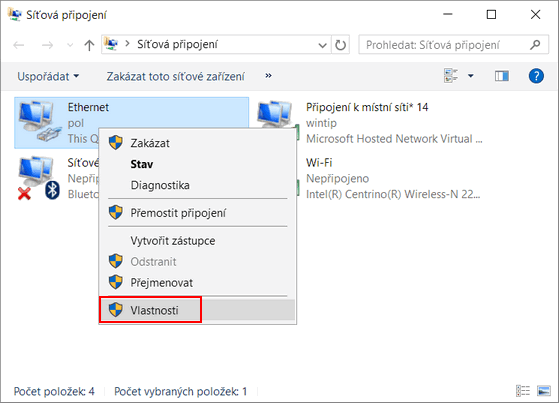
Ve Vlastnostech přepněte na kartu »Sdílení«, zaškrtněte možnost »Umožnit ostatním uživatelům v síti využívat připojení k internetu tohoto počítače« a z rozbalovacího menu zvolte vytvořenou síť. Nastavení potvrďte tlačítkem »OK«.
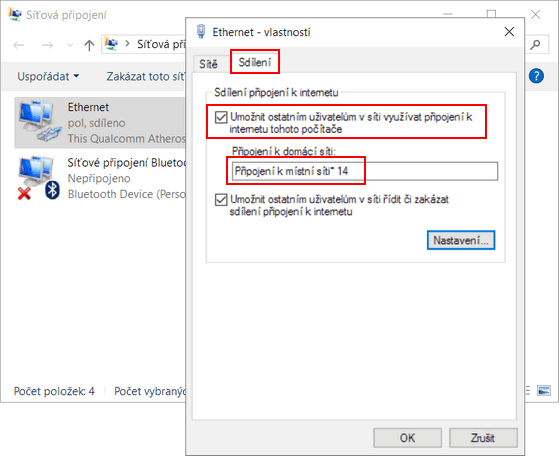
Teď už se můžete k WiFi hotspotu připojit a používat sdílené připojení k internetu.
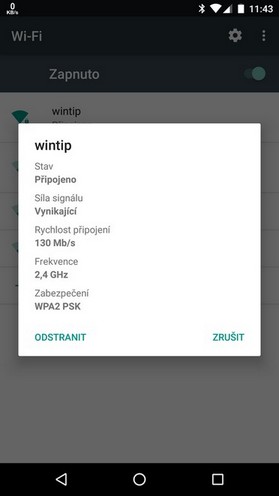
K zastavení hotspotu použijte Příkazový řádek a příkaz »netsh wlan stop hostednetwork«. Příkaz odešlete klávesou [Enter].
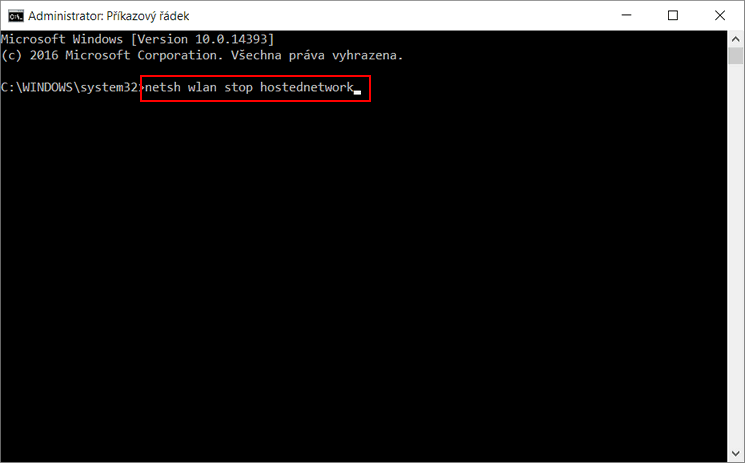
Hotspot byl zastaven.
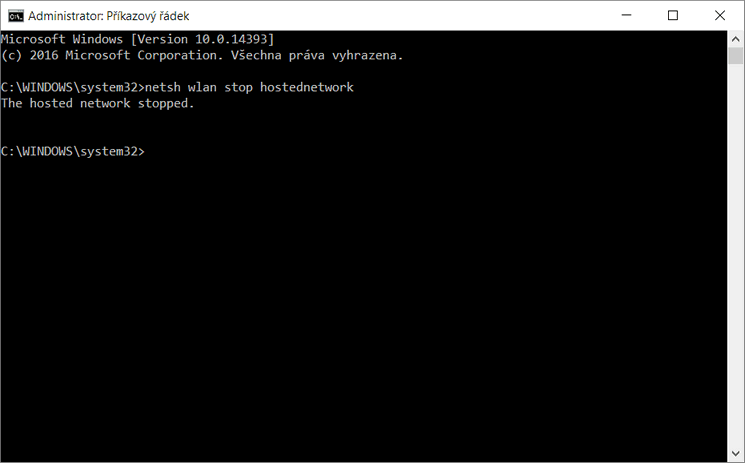
Pro upřesnění je třeba připomenout, že sdílení připojení k internetu pomocí WiFi hotspotu nebude fungovat, pokud vy sami jste k WiFi připojeni.
TIP: Jak zjistit podporovanou rychlost WiFi adaptéru ve Windows

Frank •
Chci se zeptat, jak se dá takto vytvořený hotspot úplně vymazat?
Miloš •
Ahoj, môj bezdrátový adaptér nepodporuje hostované sítě. Dá sa s tým niečo vymyslieť ?
Tomáš •
"Pro upřesnění je třeba připomenout, že sdílení připojení k internetu pomocí WiFi hotspotu nebude fungovat, pokud vy sami jste k WiFi připojeni."
Toto není pravda. Notebook mám připojený k Wi-Fi a funguje to podle tohoto návodu, takže děkuju 🙂
Metabolic •
Jakmile chci spustit Hotspot tak mi vyskočí toto :
C:Windowssystem32>netsh wlan start hostednetwork
The hosted network couldn't be started.
Skupina nebo prostředek nejsou ve správném stavu, aby mohly uskutečnit požadovanou operaci
V čem je chyba?
veronika •
Poté, co zvolím umožnit ostatním uživatelům v síti využívat připojení se mi jako připojení k domácí síti automaticky zvolí místo [b]Připojení k místní síti[/b] síť [b]Wi-Fi[/b] , kterou jsem si nikde nevolila a není možné to změnit, hotspot tedy stále píše, že připojení k internetu není k dispozici, připojený telefon se dokola snaží načíst IP adresu a dál se nehnu. Co s tím? děkuji
jjjjhgjk •
:(:(:(:(:(:(:(:(:(:(
svaca •
Čau, díky moc, super návod, funguje 🙂
Jan BERÁNEK •
Jde to jen na desítkách?
5562 •
Ahoj, návod vynikající, ale nevím, v čem je chyba, když mi tam píšou ne, případně jak to mohu opravit? Poradíte mi prosím? Děkuji
Riskasa •
S U P E R !!! MAKá TO NA JEDNOTKU VDAKA 😀
DuGalle •
Dekuji funguje to 🙂
tetaopicka •
Ahojky, jela jsem přesně dle návodu, vše OK, ale přesto nefunguje. 🙁 Nastavená síť se zobrazuje, mám u původní místní sítě nastaveno sdíleno, u nově nastavené mám "nepřipojeno". Tak nevím, kde soudruzi udělali chybu. 🙁
Jarka •
Děkuji mnohokrát. Vyřešila jsem své problémy s hotspotem a to jsem už byla zoufalá.
Wery •
Super návod, funguje jak má 😉
Polda18 •
Buď dělám něco špatně, nebo prostě desítky neumí nastavit hotspot, aby to Android rozpoznal 🙁 Vybral jsem nově vytvořenou síť, sdílení zapnuto. Jenže telefon se nepřipojí. Po asi pěti marných pokusech se připojit a načíst IP adresu to telefon vzdal s hláškou "Bylo zabráněno slabému připojení". Podotýkám, že jsem předtím zkoušel nastavit hotspot pomocí GUI, a také to nešlo. Dozvěděl jsem se, že je to možná tím, že Windows 10 tam implicitně dávají 5 GHz pásmo, že to mám snížit na 2,4 GHz – jenže tam to v nastavení nikde není. Tak kde to mám nastavit?
Vendelín •
Super moc dík za návod a hlavně to funguje :D:D:D:D:D:D:D:D
Aldus •
Po aktualizaci na 1903 nefunkční. Nemáte někdo tip co kde povolit?
Luděk •
Nazdar všichni. Také jsem se dostal do stavu, že po příkazu netsh wlan start hostednetwork se dovím, že zdroje nejsou ve stavu aby mohly uskutečnit požadovanou operaci. Ale jak se dozvím, které zdroje to jsou?
Radek •
Ahoj, vše jsem udělal dle návodu, ale mobil mi vytvořenou síť nenajde. Kde může být chyba? Děkuji
Terézia •
Ahoj, čo ak mám v riadku hosted network že NO , dá sa s tým niečo spraviť?